Yazıcı kağıdın arkasını kirli çıkartırsa ne yapılmalıdır.

Evlerde, iş yerlerinde kullandığımız yazıcılar kağıdın arkasına mürekkep dağıtıp kirli çıkartabiliyorlar.
Arkadaşlar öncelikle kendi yazıcımın markasını belirteyim, HP Deskjet 1510 All-in-One Yazıcı ve yazıcıdan çıktı alırken yaşadığım sorun zaman zaman kağıdın arkasını lekelendirmesidir. Eminim ki pek çok marka yazıcıda bu sorun yaşanıyor. Bugünkü eğitici konumuzda ise yazıcının kağıdın arkasını lekeli çıkarması konusuna değineceğiz.
HP Deskjet 1510 All-in-One Yazıcı Modelinden yola çıkarak yapabileceklerinizi anlatacağım, diğer marka ve modellerde benzer bir arayüz olacağını düşünüyorum.
HP Deskjet 1510 All-in-One Yazıcı kağıdın arkasını lekeli çıkarmaya başladığında HP yazıcı yardımcısını açacağız.
Hp yazıcı yardımcısı ne derseniz Hp’nin sürücüsünü kurarken otomatik olarak kurduğu yazılımdır. HP sürücü nasıl kurulur, yardımcı program nedir sorularının yanıtları ise makale sonundaki linklerdedir. Lütfen makale sonundaki linklere tıklayın.
1- Yazıcıya kağıt yerleştirin ve Yazıcının kağıdının çıkacağı kağıt tepsisini açın. Bu Ön hazırlığı tamamladıktan sonra HP yazıcı yardımcısını açın.

2- Yazıcının bakımına tıklayın. Ve araç kutusu penceresi açılacaktır. Buradan sayfanın arka tarafının lekelenmesini önlemek için yazıcıyı temizle’ ye tıklayın.
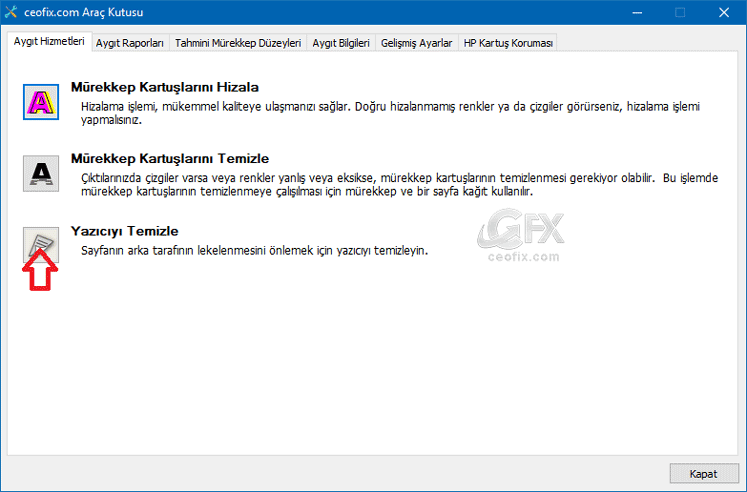
3- Artık, Yazıcının kağıdın arkasındaki lekelenmesine yol açan kısımları temizlemeye geldi sıra ve açılan pencerede tamam butonuna tıklayın.
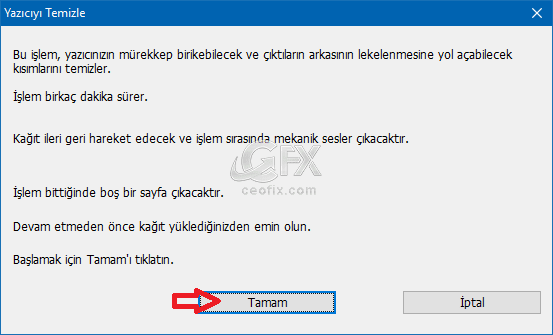
4- Yapacağınız hiç bişey yok yazıcı yavaş yavaş bu işlemi bir dakika içinde tamamlayacak.

5- Süre sonunda işlem tamamlandı penceresi ile karşılaşacaksınız.

6- Eğer bu işlem sonrasında hala yazıcıdan çıktı alırken kağıdın arkası lekelenme devam ediyor ise işlemi kağıdın arkasındaki lekelenme geçinceye kadar tekrarlayın.
HP Yazıcının Mürekkebi Ne Kadar Kaldır?
HP 1510 Yazıcının Sürücüsü Nasıl Kurulur
Printer Fotokopi Ve Yazdırma İşleminde Boş Kağıt Veriyor?
Windows 10 Da Yazdırma Kuyruğunu Temizle
Windows’da Yazıcı İsmi Nasıl Değiştirilir
Windows 10’Da Aygıtlar Ve Yazıcıları Masa Üstüne Kısa Yol Ata
Windows 10 Da Varsayılan Yazıcı Ayarı Nasıl Yapılır
Yayınlanma tarihi: 26 Haz 2018-son güncellenme tarihi: 31-08-2023

Harika bir bilgi umarım bende de aynı durumlarda işe yarar.
@Sibel Bulut
İnşaallah
Harika bir bilgi.
@shampuan
Teşekkür ederim yorum için
Böyle birşey olduğundan haberim yoktu , en kısa sürede uygulayacağım çünkü hafif lekeler var
@Turgay cesur
Temizleyince geçiyor.
Yazıcım HP değil ama arasıra dediğiniz gibi kağıdı kirli çıkartıyordu , yazıcı markamın yazılımı ile dediğinizi deneyeceğim işe yararsa tam süper olacak
@furkan duru
inşallah işinize yarar. 🙂